如何设置PPT幻灯片的文本逐个字掉落的展现效果
来源:网络收集 点击: 时间:2024-02-27【导读】:
我们在做PPT幻灯片的放映播放时,有时可能需要一些播放的特效,以增强PPT宣讲时的临场动感效果。本期小编要介绍的是如何设置PPT幻灯片的逐个字掉落呈现效果的演示操作步骤。工具/原料more演示软件:WPS Office 2019方法/步骤1/6分步阅读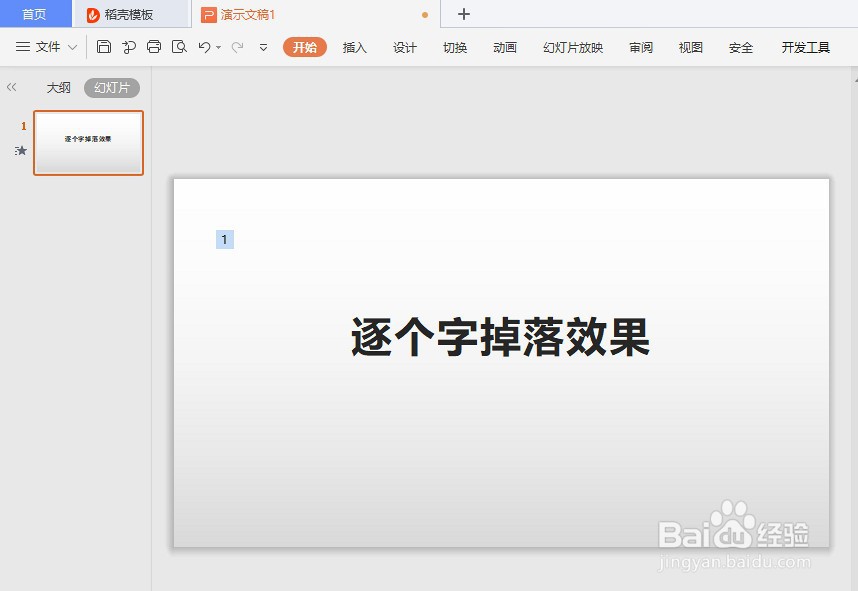 2/6
2/6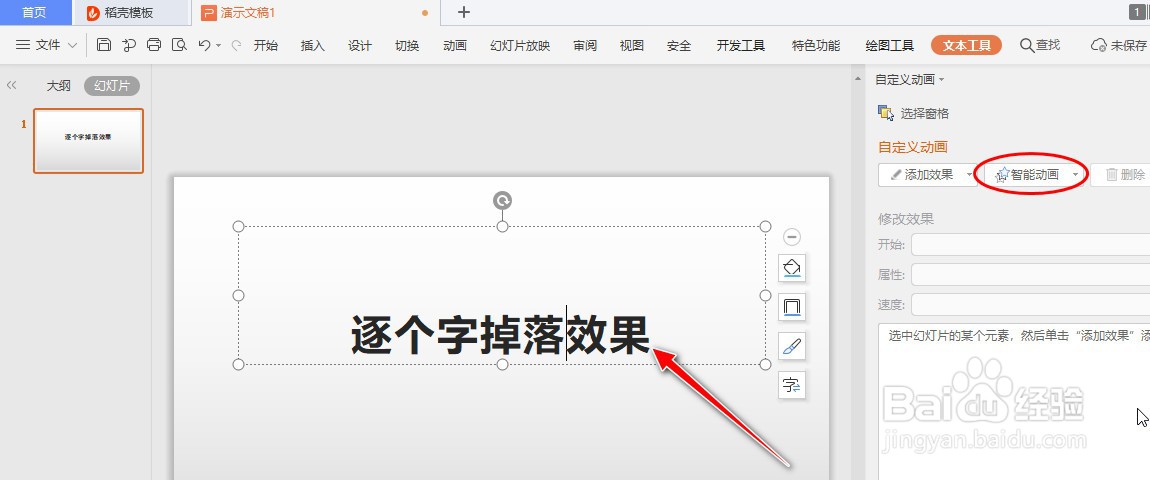 3/6
3/6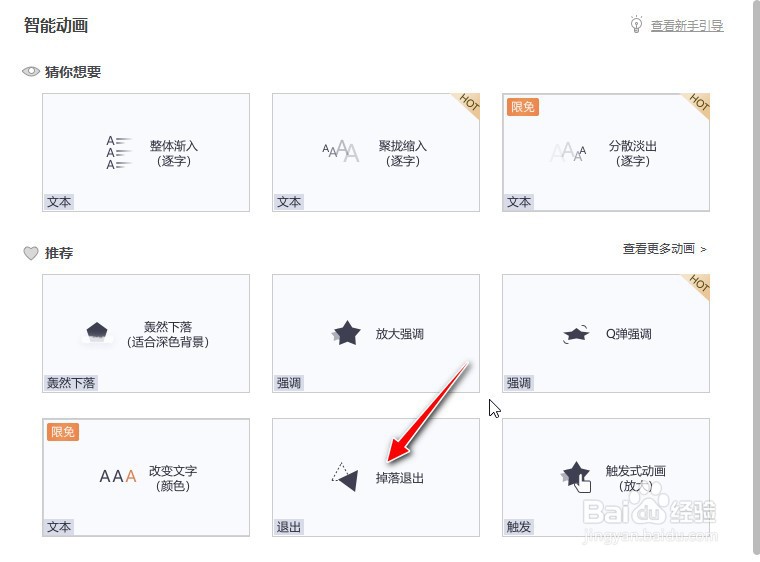 4/6
4/6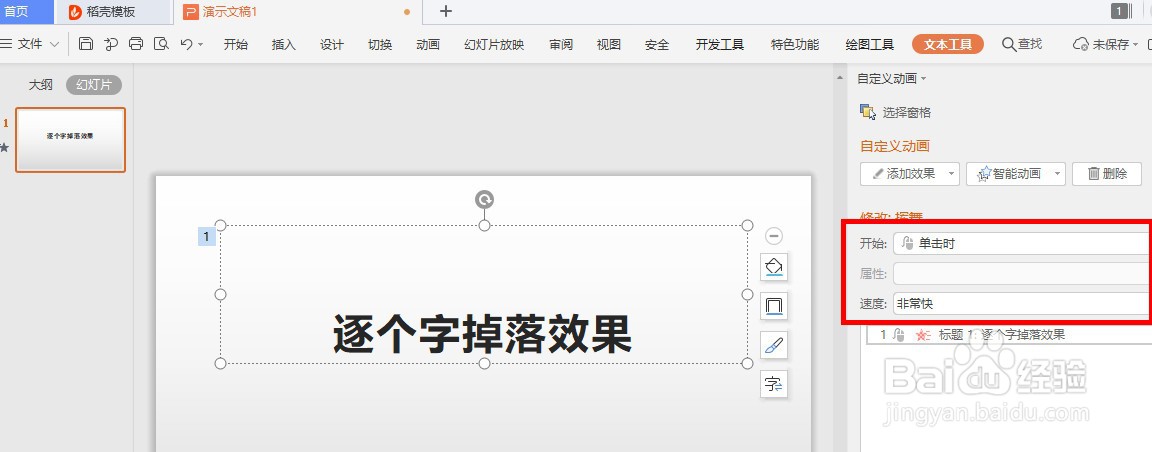 5/6
5/6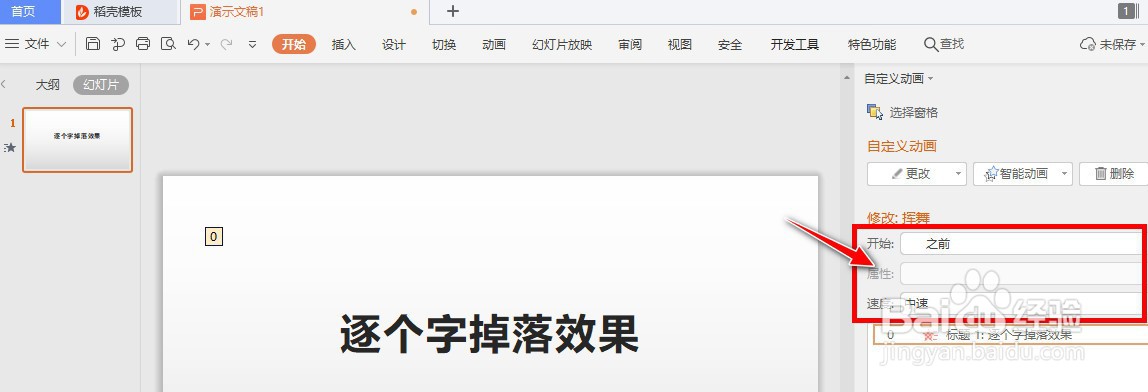 6/6
6/6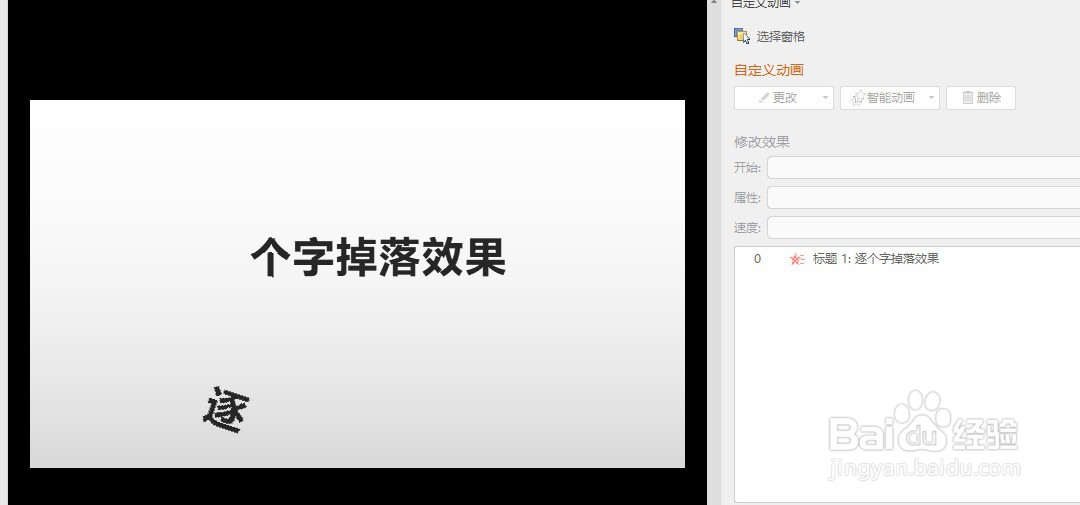 总结1/6
总结1/6
用WPS Office工具软件打开PPT文档。
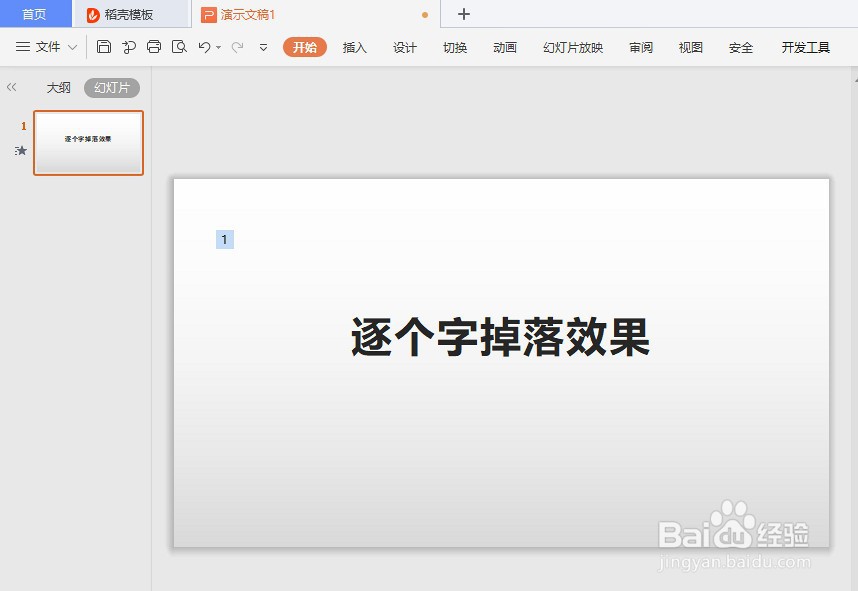 2/6
2/6用鼠标选中幻灯片中需要设置成动画效果展现的文本元素,右侧栏的智能动画按钮会由默认的灰色不可用变成可用状态。
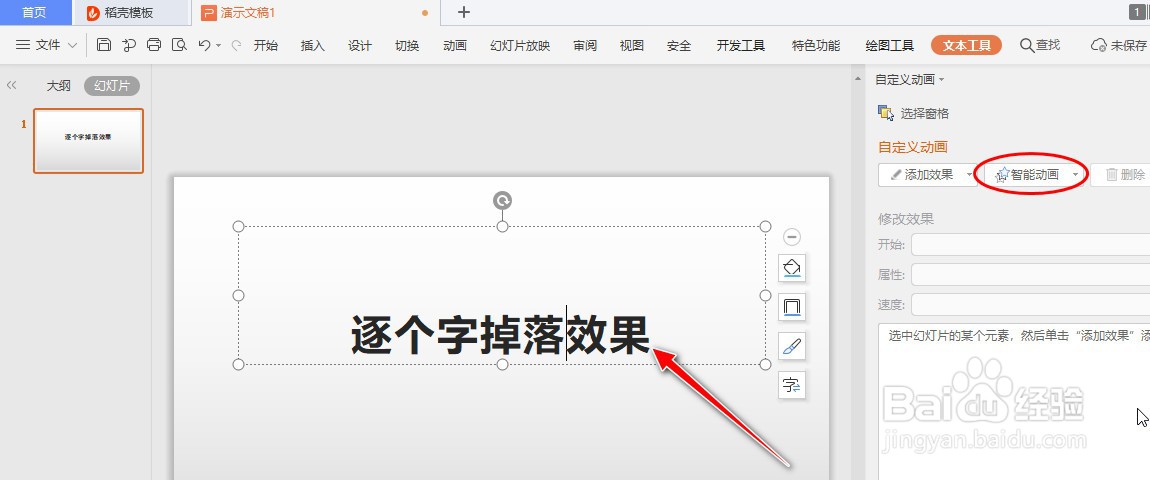 3/6
3/6打开智能动画对话框,选择掉落退出模板。
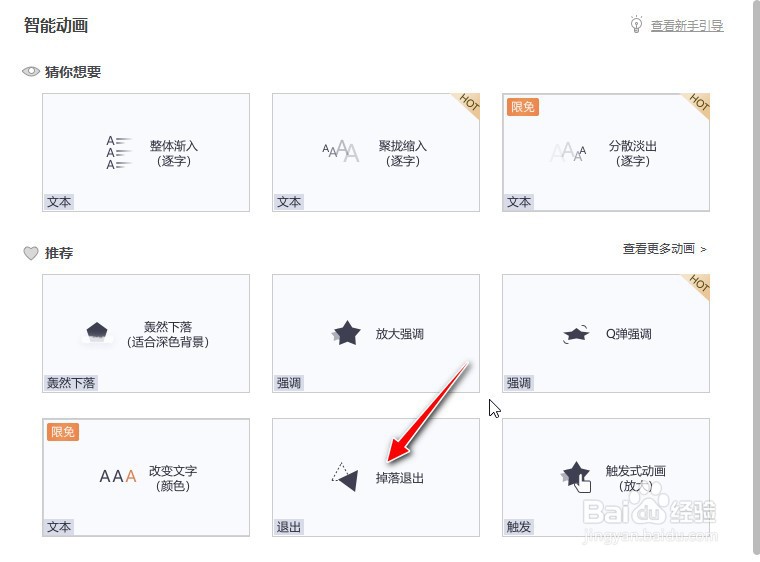 4/6
4/6默认掉落退出效果的展现方式是:开始选项是单击,速度选项是非常快。
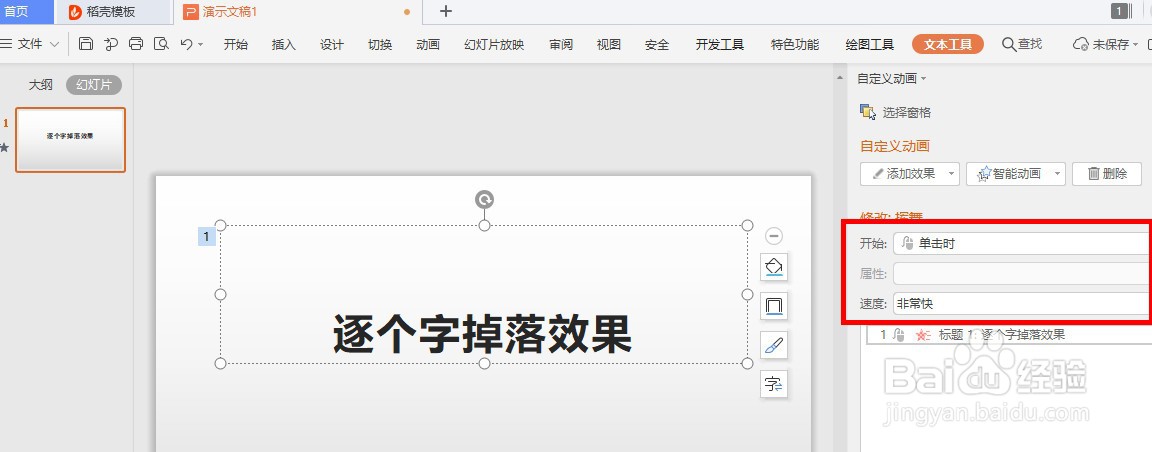 5/6
5/6修改默认的掉落退出的展现效果,如开始选项是之前,速度选项是中速。
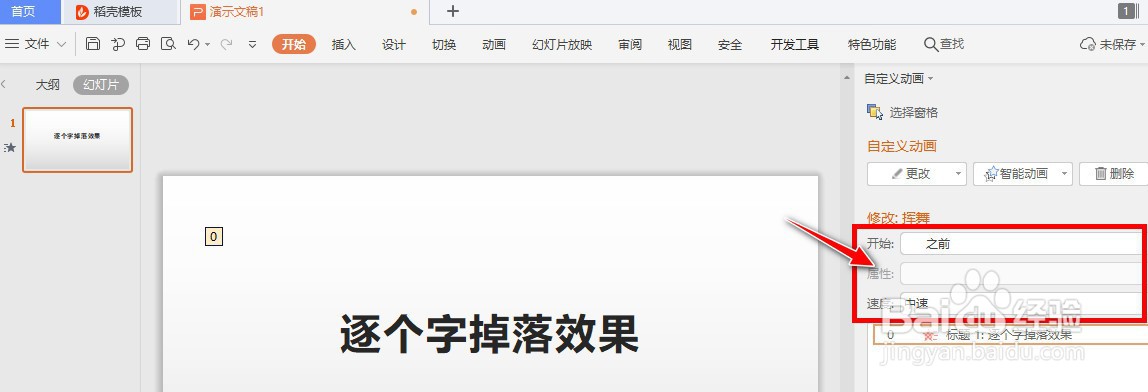 6/6
6/6查看幻灯片播放的逐个字掉落的动画效果。
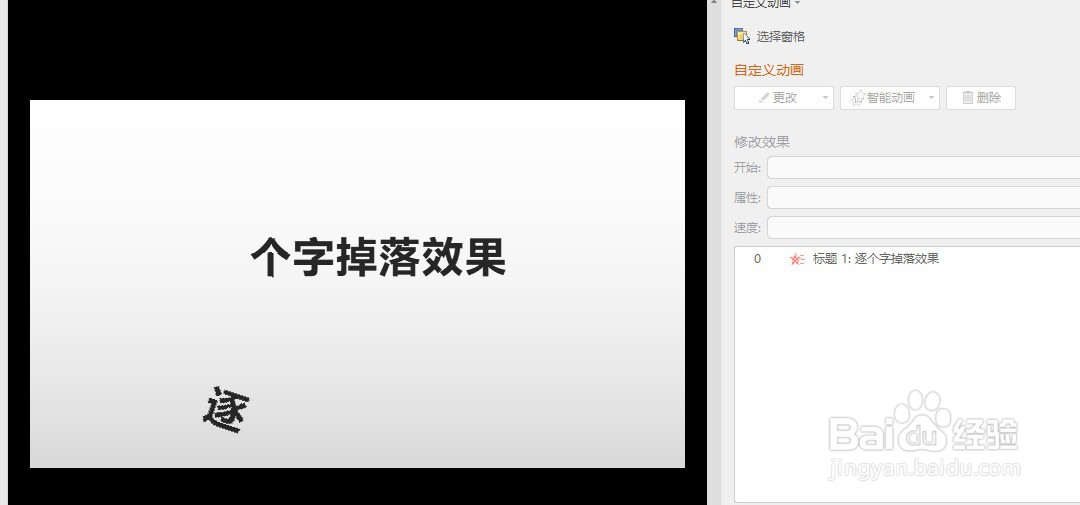 总结1/6
总结1/6用WPS Office工具软件打开PPT文档。
2/6用鼠标选中幻灯片中需要设置成动画效果展现的文本元素,右侧栏的智能动画按钮会由默认的灰色不可用变成可用状态。
3/6打开智能动画对话框,选择掉落退出模板。
4/6默认掉落退出效果的展现方式是:开始选项是单击,速度选项是非常快。
5/6修改默认的掉落退出的展现效果,如开始选项是之前,速度选项是中速。
6/6查看幻灯片播放的逐个字掉落的动画效果。
逐个字掉落效果掉落退出效果幻灯片WPSPPT动画效果版权声明:
1、本文系转载,版权归原作者所有,旨在传递信息,不代表看本站的观点和立场。
2、本站仅提供信息发布平台,不承担相关法律责任。
3、若侵犯您的版权或隐私,请联系本站管理员删除。
4、文章链接:http://www.1haoku.cn/art_160149.html
上一篇:儿童手工 怎样用彩纸裁剪一辆老式汽车
下一篇:苹果手机电池寿命能用多久
 订阅
订阅